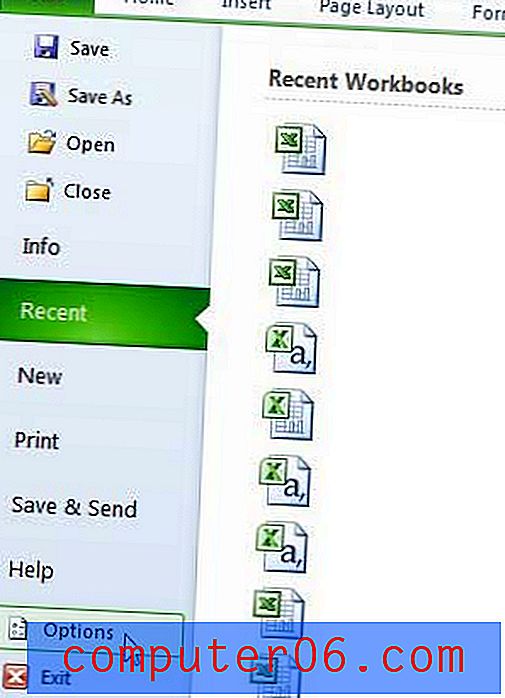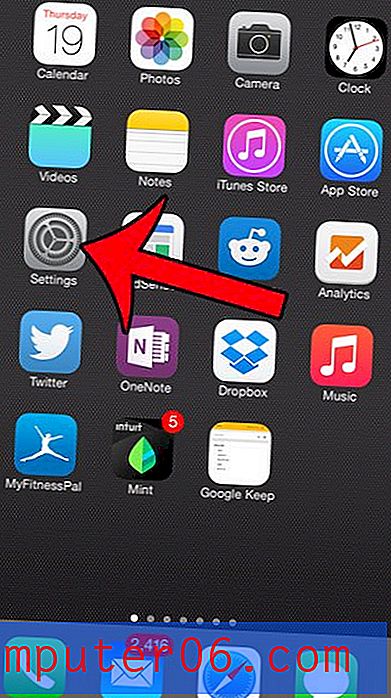Comment ajouter une forme dans Powerpoint 2013
Les présentations Powerpoint sont un support très visuel, et il est utile d'inclure divers objets qui plairont à votre public et retiendront leur attention. Par exemple, vous pouvez intégrer des vidéos YouTube dans une diapositive si vous en trouvez une qui est pertinente pour votre présentation. Une autre option consiste à insérer une forme en la dessinant, puis en modifiant son apparence.
Notre guide ci-dessous vous montrera comment ajouter une forme à une diapositive dans une présentation dans Powerpoint 2013. Vous pouvez ensuite ajuster la taille et l'apparence de la forme pour répondre aux besoins de votre présentation.
Comment dessiner des formes dans Powerpoint 2013
Les étapes de cet article vous montreront comment dessiner un cercle sur une diapositive dans une présentation Powerpoint 2013. Ces mêmes étapes peuvent également être utilisées pour dessiner l'une des autres formes disponibles.
- Ouvrez votre présentation dans Powerpoint 2013.
- Cliquez sur la diapositive dans la colonne à gauche de la fenêtre à laquelle vous souhaitez ajouter une forme.
- Cliquez sur l'onglet Accueil en haut de la fenêtre.
- Cliquez sur la forme que vous souhaitez ajouter à la diapositive dans la section Dessin du ruban.
- Cliquez sur la diapositive, puis faites glisser votre souris pour ajuster la taille de la forme.

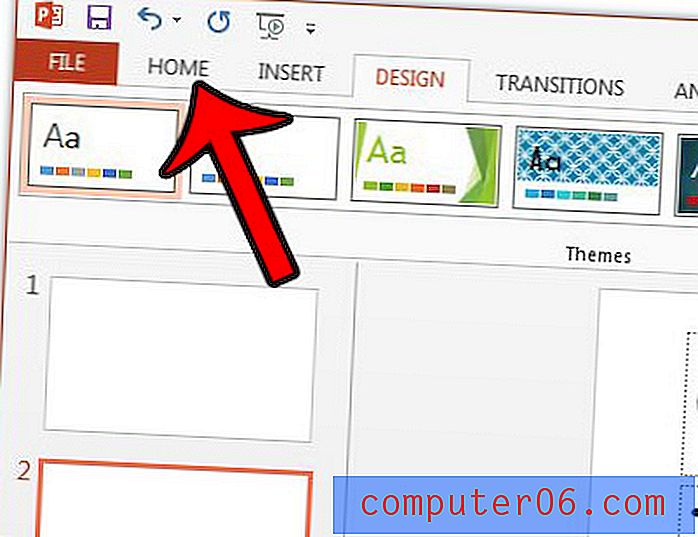
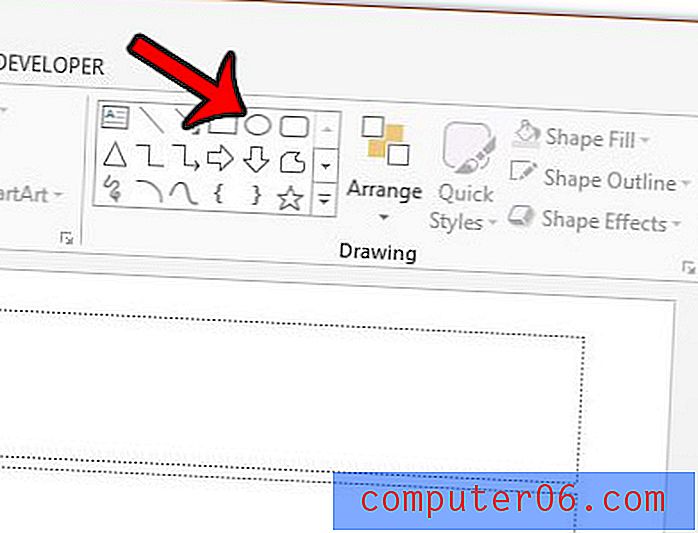
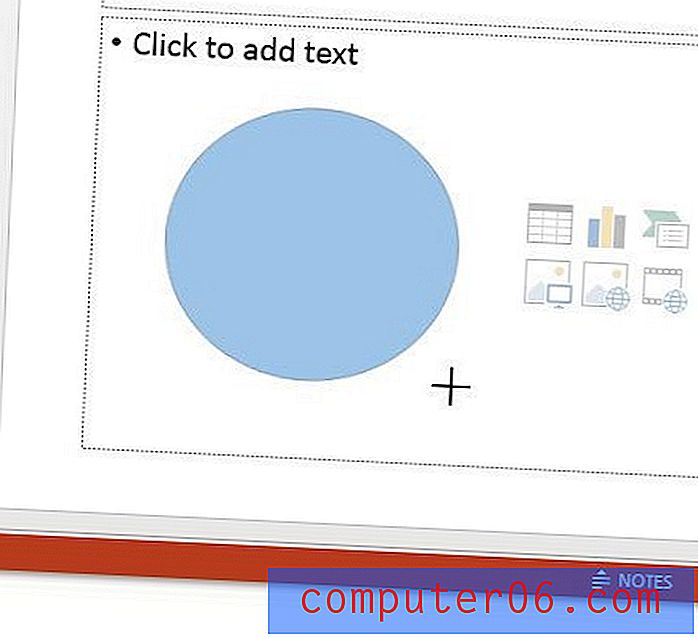
Vous pouvez ensuite ajuster le format de la forme en cliquant sur l'onglet Format en haut de la fenêtre sous Outils de dessin, puis en sélectionnant l'élément que vous souhaitez modifier. Par exemple, si je voulais donner à ma forme une couleur différente, je pourrais cliquer sur le bouton Remplissage de forme et sélectionner la couleur souhaitée.
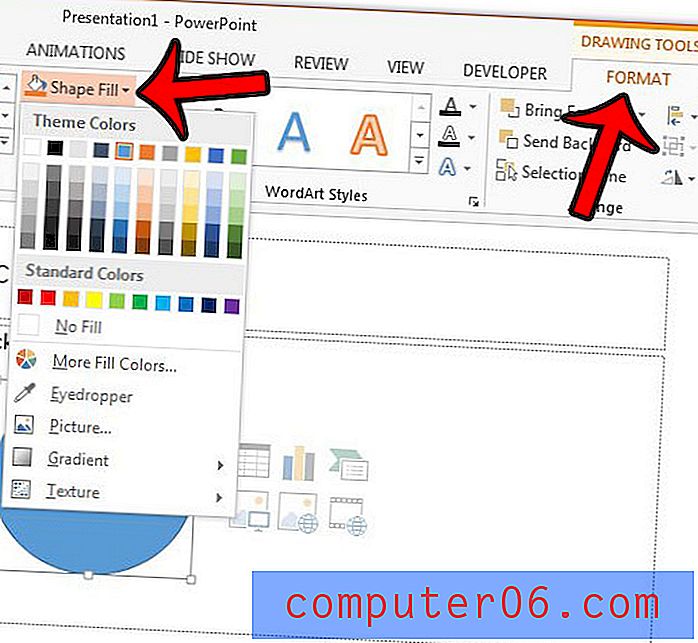
Vous rencontrez un problème avec les numéros de diapositives dans votre présentation Powerpoint, soit parce que vous combinez plusieurs présentations, soit parce que les chiffres vous distraient? Découvrez comment supprimer les numéros de diapositives dans Powerpoint 2013 afin qu'ils n'apparaissent pas du tout dans votre présentation.